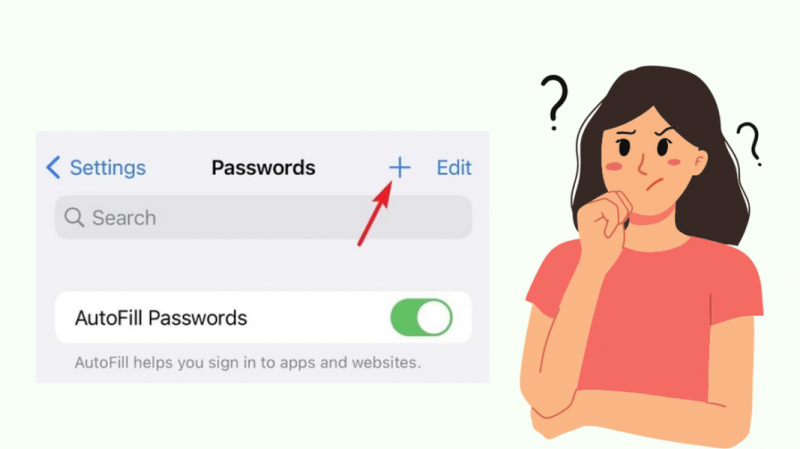Користим иПхоне скоро годину дана. Недавно сам морао да ресетујем уређај на фабричка подешавања због техничког проблема.
Успео сам да вратим своје медијске датотеке и друге податке, али сам изгубио сачуване акредитиве за пријаву и лозинке.
Када сам ово поделио са једним од својих пријатеља, саветовао ми је да користим „иПхоне АутоФилл“ како не бих морао да памтим више лозинки или да изгубим неку од сачуваних.
Радознао, прешао сам преко Интернета и прочитао мноштво водича за помоћ да бих научио како функционише цео процес аутоматског попуњавања.
Такође сам проверио Аппле-ову веб локацију и форуме заједнице да бих олакшао своје разумевање.
Да бисте додали лозинку у иПхоне аутоматско попуњавање, отворите подешавања телефона, идите на Лозинке и укључите лозинке за аутоматско попуњавање. Такође, уверите се да је привезак кључева омогућен.
Наставите да читате до краја овог чланка да бисте знали како да користите аутоматско попуњавање на вашем иПхоне-у и креирате јаке лозинке да бисте их заштитили од компромитовања.
Како могу да додам лозинке у иПхоне аутоматско попуњавање?
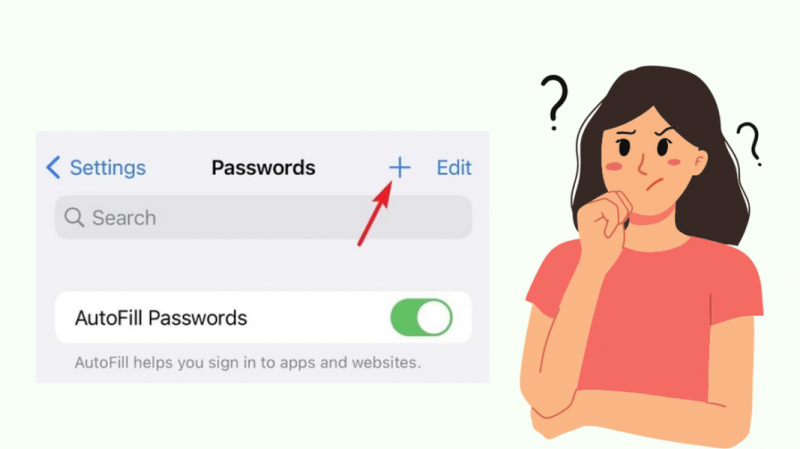
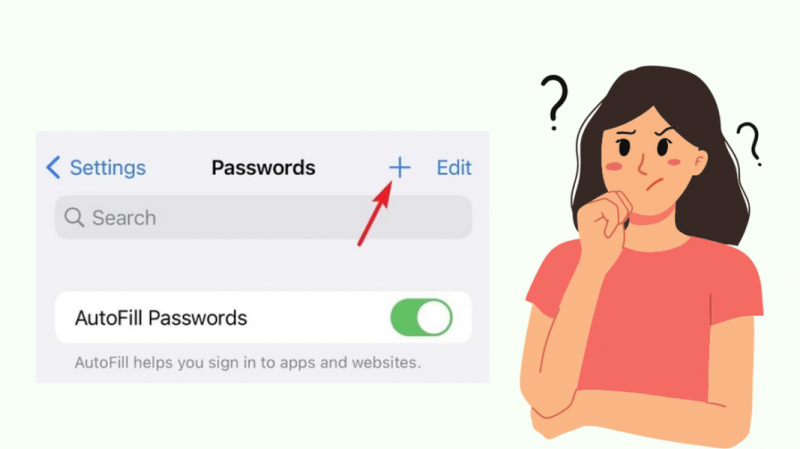
Мораћете да омогућите функцију „АутоФилл Пассворд“ да бисте додали лозинке за аутоматско попуњавање на вашем иПхоне-у.
Такође ћете морати да активирате Кеицхаин на свом телефону, за шта ће вам требати важећи Аппле ИД и активација иЦлоуд Кеицхаин-а.
Омогућите аутоматско попуњавање лозинки
Да бисте омогућили „АутоФилл Пассвордс“ на свом иПхоне-у, следите доле наведене кораке:
- Отворите „Подешавања“ на свом телефону.
- Додирните „Лозинке“.
- Користите Фаце ИД, Тоуцх ИД или своју лозинку да бисте довршили корак аутентификације.
- Кликните на опцију „Аутоматско попуњавање лозинки“.
- Померите прекидач да бисте га укључили.
Такође морате да се уверите да је Кеицхаин изабран. Видећете зелену квачицу поред ње када буде изабрана.
Када је аутоматско попуњавање омогућено, када покушате да се пријавите на апликацију или веб локацију, телефон ће предложити да унесете сачувана корисничка имена и лозинке.
Алтернативно, можете да користите и икону тастера изнад тастатуре када куцате и изаберете „Аутоматско попуњавање лозинки“.
Подесите иЦлоуд привезак за кључеве
иЦлоуд Кеицхаин је менаџер лозинки за све Мац и иОС уређаје.
Једноставније речено, Кеицхаин је алатка која вам омогућава да сачувате све своје ИД-ове за пријаву и лозинке тако да не морате да их ручно уносите сваки пут када користите своје Аппле уређаје.
Потпуно је безбедно користити Кеицхаин јер је шифрован од краја до краја.
Међутим, морате имати на уму да је Кеицхаин доступан за Мац уређаје који раде на ОС Кс Иосемите 10.10.5 или новијим и иОС са 8.4.1 или новијим верзијама.
Пратите ове кораке да бисте активирали функцију Кеицхаин на нашем иПхоне-у:
- Отворите мени „Подешавања“ на телефону.
- Изаберите свој Аппле ИД.
- Додирните „иЦлоуд“.
- Изаберите опцију „Привезак за кључеве“.
- Активирајте га тако што ћете померити иЦлоуд прекидач поред њега.
Како да омогућим аутоматско попуњавање за своје контакт информације на свом иПхоне-у?
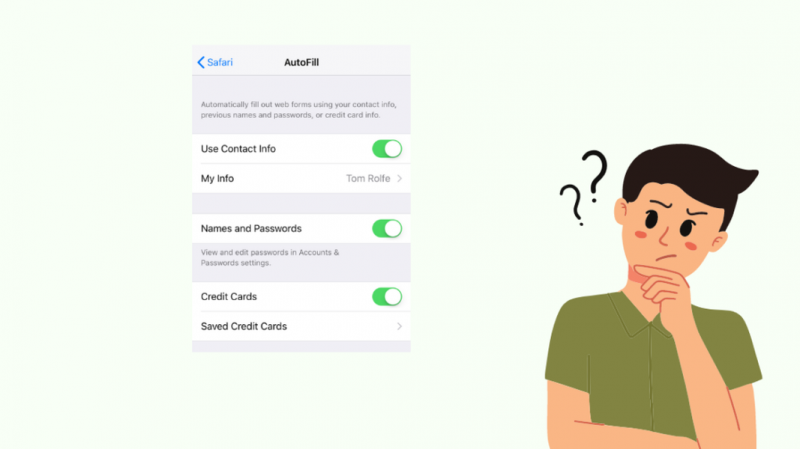
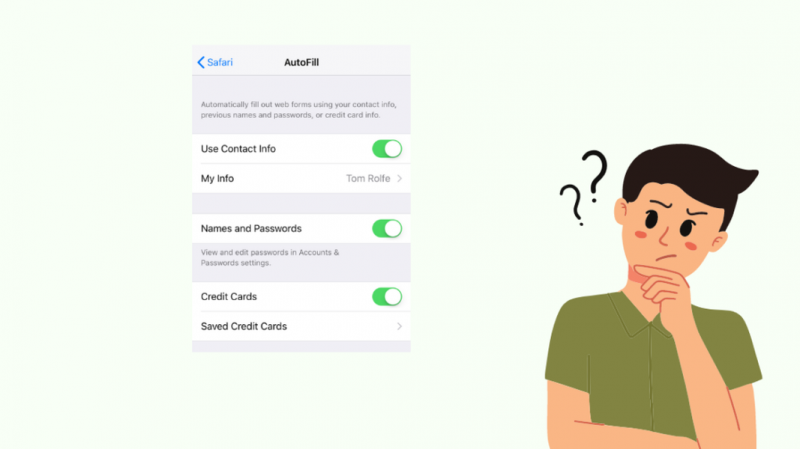
„иПхоне АутоФилл“ вам омогућава да додате своје контакт информације и сачувате их за будућу употребу.
Омогућава вам да аутоматски попуните своје информације једним додиром сваки пут када се пријавите на веб локацију.
То можете учинити тако што ћете креирати контакт картицу за себе, а затим омогућити аутоматско попуњавање за своје информације.
Додајте контакт информације на свој иПхоне
Да бисте креирали контакт картицу за своје информације на иПхоне-у, потребно је да:
- Отворите апликацију „Контакти“.
- Додирните знак (+) у горњем десном углу екрана.
- Попуните картицу својим личним подацима као што су име, контакт број, е-маил, итд. Можете додати онолико детаља колико желите.
- Додирните „Готово“ да бисте довршили додавање својих контакт информација.
Омогућите аутоматско попуњавање за информације о контакту
Пратите доле наведене кораке да бисте омогућили аутоматско попуњавање за своје контакт информације:
- Отворите „Подешавања“ на свом иПхоне-у.
- Изаберите претраживач „Сафари“.
- Додирните опцију „Аутоматско попуњавање“.
- Померите прекидач поред „Користи информације о контакту“ да бисте га укључили.
- Изаберите „Моје информације“.
- Изаберите своју контакт картицу са листе.
- Притисните „Готово“ да бисте сачували детаље.
Сада можете аутоматски да попуњавате своје контакт информације на веб локацијама док користите Сафари претраживач на свом телефону.
Могу ли да користим аутоматско попуњавање за информације о мојој кредитној картици?
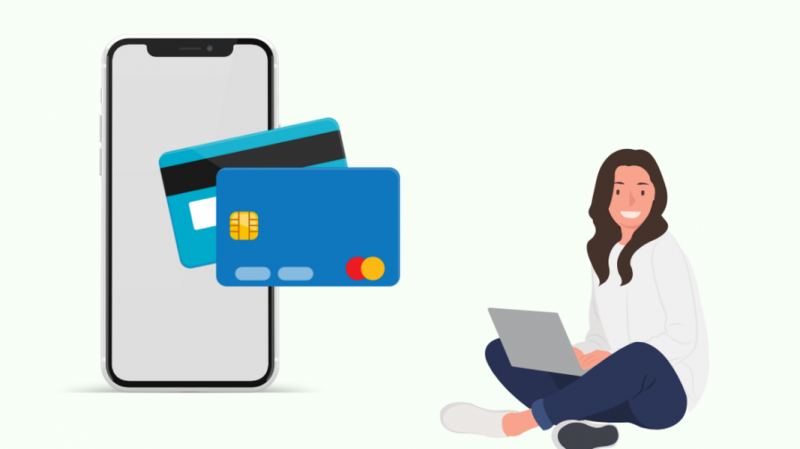
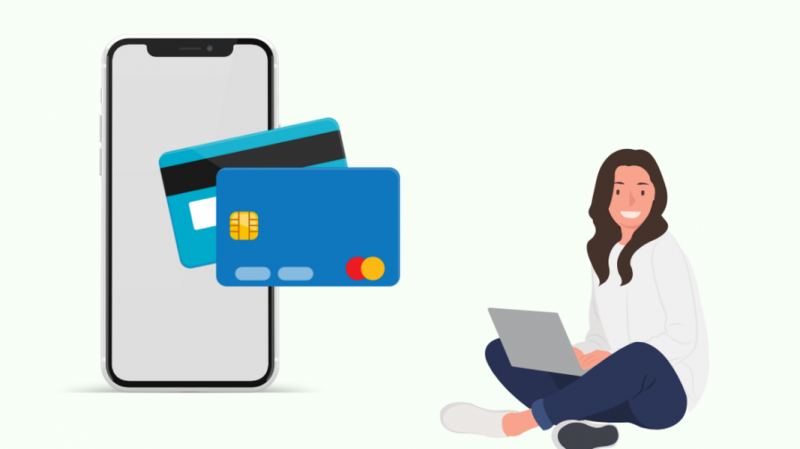
Ако желите да плаћате на мрежи на било којој веб локацији за е-трговину или да платите било коју услугу на мрежи, можете да користите претраживач „Сафари“ на свом иПхоне-у.
Ваш „иПхоне АутоФилл“ може да сачува податке о вашој кредитној картици како би вам олакшао процес плаћања.
Да бисте додали информације о кредитној картици у аутоматско попуњавање, пратите ове кораке:
- Идите на апликацију „Подешавања“ на вашем иПхоне-у.
- Изаберите „Сафари“.
- Кликните на „Аутоматско попуњавање“.
- Додирните „Сачуване кредитне картице“.
- Изаберите опцију „Додај кредитне картице“.
- Можете ручно да попуните податке о кредитној картици или да то урадите помоћу камере телефона.
- Изаберите „Готово“ да бисте довршили процес.
Подаци о вашој сачуваној кредитној картици биће приказани када користите Сафари претраживач за плаћање.
Међутим, морате да потврдите аутентичност података о плаћању користећи Тоуцх ИД, Фаце ИД или своју лозинку.
Како да онемогућим аутоматско попуњавање на свом иПхоне-у?
Ако не желите да користите лозинке за аутоматско попуњавање на свом иПхоне-у, можете га онемогућити у менију „Подешавања“ пратећи доле наведене кораке.
- Отворите апликацију „Подешавања“.
- Идите на „Лозинке“.
- Користите Фаце ИД, Тоуцх ИД или своју лозинку за аутентификацију.
- Додирните „Аутоматско попуњавање лозинки“.
- Да бисте га онемогућили, померите прекидач поред њега.
Слично томе, можете да онемогућите аутоматско попуњавање за све сачуване личне информације и информације у вези са плаћањем у прегледачу Сафари.
Могу ли да користим апликације трећих страна за аутоматско попуњавање лозинки на свом иПхоне-у?
Ако користите свој иПхоне у синхронизацији са другим Андроид или Виндовс уређајима, можда ће вам требати менаџери лозинки треће стране.
Апликација треће стране као што је Цхроме, ЛастПасс, 1Пассворд или Дасхлане омогућава вам да аутоматски попуњавате своје лозинке и друге детаље као што је Кеицхаин на вашем иПхоне-у.
Међутим, да бисте користили менаџер лозинки треће стране на иПхоне-у, морате да омогућите „АутоФилл Пассвордс“ на свом телефону.
Урадити тако:
- Инсталирајте менаџер лозинки по вашем избору.
- Отворите апликацију „Подешавања“ на свом иПхоне-у.
- Додирните „Лозинке“, а затим „Аутоматско попуњавање лозинки“.
- Укључите „АутоФилл Пассвордс“.
- Потражите опцију „Дозволи пуњење од“.
- Поништите избор опције „Привезак за кључеве“.
- На крају, изаберите жељени менаџер лозинки.
Како да ручно унесем лозинку на свом иПхоне-у?
Ако не желите да користите аутоматско попуњавање, увек можете ручно да унесете своје лозинке.
иПхоне пружа две опције за ручно додавање лозинки у различите сврхе, као што је наведено у наставку.
Користите Сири
- Замолите Сири да вам пружи потребну лозинку. На пример, „Сири, дај ми лозинку за мој Гмаил“.
- Унесите лозинку, Фаце ИД или Тоуцх ИД да бисте потврдили.
- Моћи ћете да видите акредитиве за пријаву.
- Запамтите и ручно унесите детаље или дуго притисните лозинку да бисте је копирали.
Користите подешавања свог уређаја
- Отворите „Подешавања“ свог иПхоне-а.
- Додирните „Лозинке“ и довршите аутентификацију.
- Идите на „Сачуване лозинке“. Видећете листу ваших сачуваних лозинки.
- Додирните ону коју треба да видите.
- Можете га унети ручно или копирати и налепити где је потребно.
Како да сачувам своје лозинке?
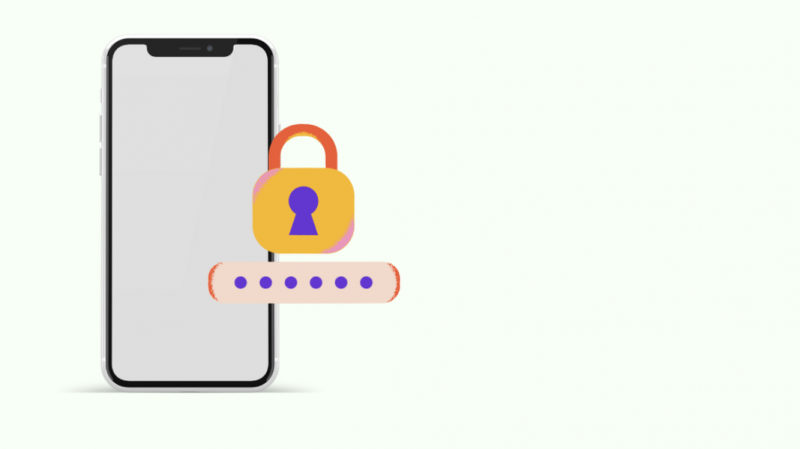
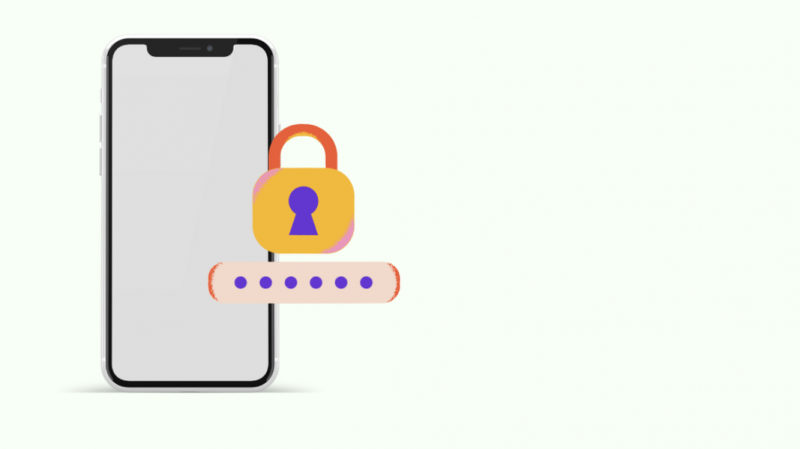
Већина апликација на вашем паметном телефону захтева ваше корисничко име и лозинку да би функционисале.
Ако ове апликације не користите пажљиво, можете угрозити своје личне податке.
Обавезно следите неколико једноставних мера наведених у наставку да бисте безбедно претраживали интернет.
Увек користите јаке лозинке
Алфанумеричке лозинке се сматрају јачим од само алфабетских или само нумеричких лозинки.
Најчешће веб локације предлажу да користите јединствени знак да бисте лозинку учинили сложеном.
Алфанумеричка лозинка са специјалним знаковима је добра лозинка за заштиту вашег корисничког налога.
Проверите да ли је ваша лозинка хакована
Користите мени Подешавања на свом иПхоне-у да проверите да ли је ваша лозинка безбедна или хакована.
- Отворите „Подешавања“.
- Додирните „Лозинке“.
- Довршите аутентификацију.
- Идите на „Безбедносне препоруке“.
- Укључите прекидач поред „Откриј компромитоване лозинке“.
Ово ће вас обавестити о статусу ваше лозинке како бисте могли да предузмете неопходне радње.
Направите безбедносну белешку
Безбедносна белешка је одличан начин да обезбедите додатну сигурност вашем иПхоне-у. За разлику од лозинки, безбедносну белешку је тешко провалити.
Стога, укључивање безбедносне напомене за приступ вашем уређају може драстично повећати безбедност вашег уређаја.
Контактирајте подршку
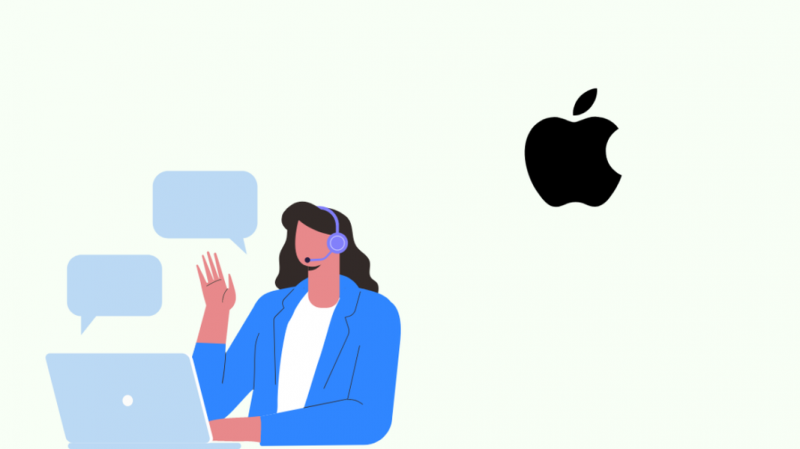
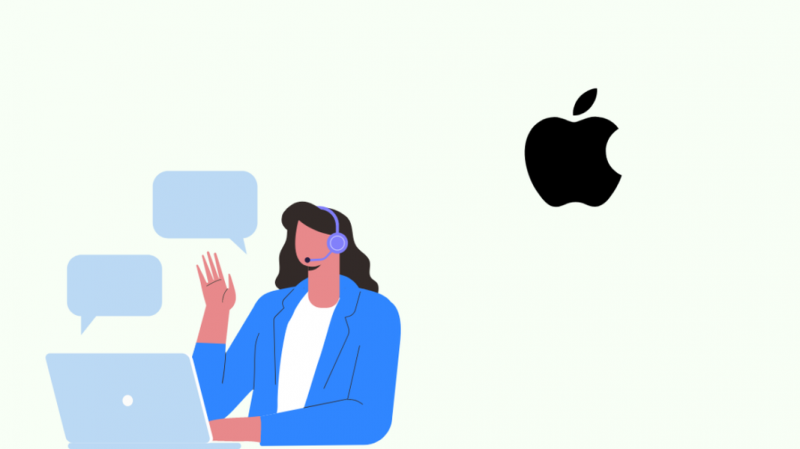
Да бисте сазнали више о „иПхоне аутоматском попуњавању“, можете проћи кроз Упутство за употребу иПхоне-а .
Ако имате било каквих питања или притужби у вези са овом функцијом, можете посетити Аппле Подршка за иПхоне .
Можете разговарати са њиховим извршним директором за кориснике или прегледати њихове заједнице да бисте добили решења за било који проблем у вези са телефоном.
Последње мисли
Као и свака друга ствар, функција „иПхоне АутоФилл“ има своје предности и недостатке.
Највећи професионалац је то што не морате да памтите ниједну лозинку и можете да им приступите са било ког уређаја ако је активиран ваш „иЦлоуд Кеицхаин“.
С друге стране, ризик од компромитовања ваших лозинки хакерима је најзначајнији недостатак ове функције.
Међутим, ако сте мало пажљиви, своје податке и информације можете заштитити.
На пример, размислите о коришћењу аутентификације у два корака за своје паметне уређаје или налоге.
Поред тога, ако треба да користите информације о налогу на јавном рачунару, морате избегавати коришћење „Аутоматског попуњавања“ или чување лозинке.
Такође можете уживати у читању
- Како да видите лозинку за Ви-Фи на иПхоне-у: Једноставан водич
- Можете ли да закажете текст на иПхоне-у?: Брзи водич
- Како користити Цхромецаст са иПхоне-ом: [објашњено]
- Да ли иМессаге постаје зелен када је блокиран? [одговарамо]
- Фаце ИД не ради „Померите иПхоне ниже“: како да поправите
Често постављана питања
Како могу да приступим својим иЦлоуд лозинкама помоћу Цхроме-а на Виндовс-у?
Корисници иПхоне-а могу да користе „иЦлоуд Кеицхаин“ за приступ својим лозинкама преко својих Аппле налога.
Можете да унесете свој „Аппле ИД“ да бисте се пријавили и приступили својим сачуваним корисничким именима и лозинкама са другог уређаја.
Шта је потребно за другим менаџером лозинки?
Други менаџер лозинки је неопходан ако желите да користите „Аппле Кеицхаин“ или своје Аппле корисничко име и лозинку на Андроид или Виндовс уређају.
Цхроме, ЛастПасс, 1Пассворд и Дасхлане су неколико апликација које подржавају иПхоне за управљање лозинкама.
Где је привезак за кључеве на мом иПхоне-у?
Можете пронаћи „Привезак за кључеве“ у менију „Подешавања“ вашег иПхоне-а. Идите на Подешавања > Лозинке > Аутоматско попуњавање лозинки. Тамо ћете пронаћи опцију Кеицхаин.